Để gửi tài liệu khi cần thiết, giờ đây, bạn đã có thể trao đổi các file dữ liệu bằng ứng dụng trực tuyến Zalo một cách nhanh chóng mà không cần phải dùng đến các thiết bị lưu trữ khác. Với tính năng chia sẻ dữ liệu, bạn có thể tương tác với bạn bè hoặc làm việc nhóm hiệu quả hơn. Nếu bạn đang loay hoay tìm cách gửi file qua Zalo đến bạn bè hoặc đồng nghiệp thì hãy tham khảo bài viết dưới đây của di động 24hStore nhé!

1. Cách gửi file qua Zalo bằng điện thoại
1.1. Hướng dẫn nhanh gửi file qua điện thoại trên Zalo
Mở Zalo trên điện thoại > Mở cuộc trò chuyện > Ấn chọn biểu tượng ba chấm > Ấn chọn Tài liệu > Chọn tài liệu > Ấn Chọn.
1.2. Hướng dẫn chi tiết cách gửi file qua điện thoại trên Zalo
1.2.1. Cách gửi các file tài liệu
Để có thể gửi các file tài liệu nhanh chóng và an toàn, bạn nên biết cách gửi file qua Zalo bằng điện thoại. Cụ thể các bước thực hiện như sau:
- Bước 1: Truy cập vào ứng dụng Zalo trên điện thoại và ấn vào cuộc hội thoại mà bạn đang muốn gửi file tài liệu.
- Bước 2: Tại phần nhập tin nhắn trong cuộc trò chuyện có biểu tượng dấu ba chấm ở phía bên phải, hãy ấn vào đó.
- Bước 3: Một loạt các mục biểu tượng sẽ hiện lên, bạn hãy nhấn vào mục Tài liệu.
- Bước 4: Trên màn hình điện thoại sẽ hiển thị đầy đủ các file tài liệu, hình ảnh gần đây của bạn. Để có thể gửi được file tài liệu, bạn cần phải chọn vào biểu tượng ba dấu gạch ngang ở góc bên trái.
- Bước 5: Bạn hãy chọn lấy file ở trong phần thư mục hoặc lấy file từ Google Drive trên điện thoại.
- Bước 6: Lúc này, màn hình sẽ hiển thị các tệp có chứa file, bạn chỉ cần nhấn chọn file tài liệu mà mình muốn gửi.
- Bước 7: Thực hiện theo các cách gửi file qua Zalo trên bạn sẽ tải và gửi file tài liệu đến bạn bè trong vài giây. Khi đã hoàn tất việc gửi file tài liệu, bạn có thể xem lại file mà mình đã gửi bằng cách nhấn nút “Mở”.
Đây là cách gửi file word qua Zalo trên điện thoại hoặc các file khác như file Excel, file scan, PDF,… trên điện thoại.
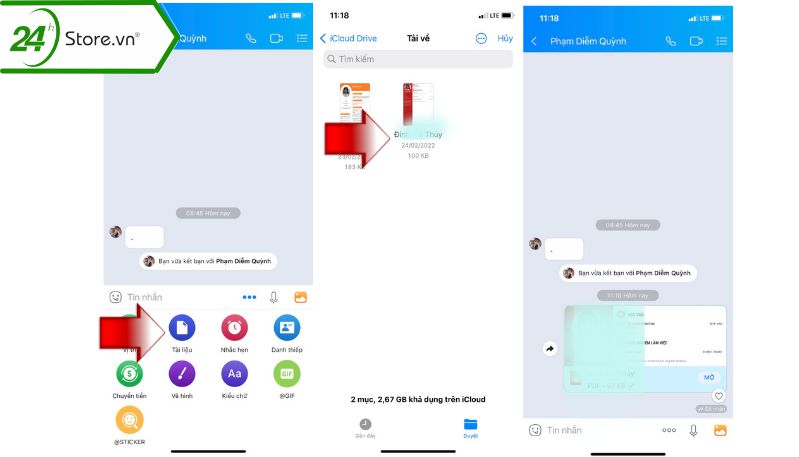
1.2.2. Cách gửi file ghi âm
Ngoài cách gửi file tài liệu và hình ảnh, hiện nay, người dùng Zalo có thể thực hiện cách gửi file ghi âm qua Zalo trên điện thoại.
Gửi file ghi âm trên hệ điều hành iOS
- Bước 1: Mở ứng dụng ghi âm trong điện thoại.
- Bước 2: Thực hiện ghi âm bằng cách nhấn vào nút đỏ để thu âm một file mới. Nếu bạn đã có sẵn file ghi âm cần gửi thì chỉ cần vào danh sách ghi âm và ấn chọn tên file gửi. Tiếp theo, ấn vào biểu tượng dấu ba chấm góc bên trái và chọn chia sẻ.
- Bước 3: Một loạt các ứng dụng hiện lên để bạn chia sẻ. Bạn hãy tìm và ấn chọn Zalo => Chọn người nhận trên thanh tìm kiếm hoặc mục trò chuyện gần đây => Nhấn gửi bằng biểu tượng mũi tên là đã có thể thực hiện xong cách gửi file ghi âm qua Zalo iPhone một cách dễ dàng.
Để biết được người nhận có nhận được hay chưa. Sau khi đã gửi xong, bạn có thể truy cập vào đoạn chat với người nhận để xác nhận file ghi âm đã gửi.
Gửi file ghi âm trên điện thoại với hệ điều hành Android
- Bước 1: Mở ghi âm trên điện thoại.
- Bước 2: Thực hiện ghi âm bằng cách nhấn nút đỏ để ghi âm. Nếu đã có file ghi âm trong danh sách ghi âm, bạn nhấn chọn tên file muốn gửi rồi chọn “Gửi”.
- Bước 3: Giao diện điện thoại hiện lên một loạt các ứng dụng cho phép bạn gửi file qua Zalo. Chọn ứng dụng Zalo. Sau đó, chọn người nhận và ấn vào nút mũi tên màu xanh để gửi.
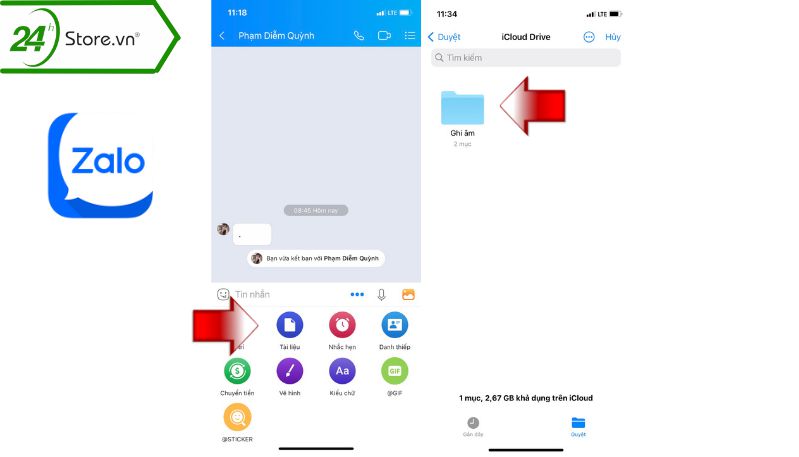
iPhone 12 99.
2. Cách gửi file trên máy tính trên Zalo
2.1. Hướng dẫn nhanh cách gửi file qua máy tính trên Zalo
Đăng nhập vào Zalo trên máy tính > Mở cuộc trò chuyện > Ấn vào biểu tượng file đính kèm
Gửi tập tin: Chọn tập tin > Chọn file, tập tin > Nhấn Open.
Gửi thư mục: Chọn thư mục > Ấn vào thư mục cần gửi >Nhấn Select Folder.
2.2. Hướng dẫn chi tiết cách gửi file trên Zalo thông qua máy tính
2.2.1. Cách gửi các file tài liệu
Rất nhiều dân văn phòng ưa thích sử dụng Zalo, bởi ứng dụng này được tích hợp thêm tính năng chia sẻ file trên máy tính rất tiện lợi để trao đổi công việc. Nguồn chia sẻ file có thể lấy trực tiếp từ trong máy tính hoặc từ Google Drive, với dung lượng lên tới 1GB. Dưới đây là các bước gửi file hoặc cách gửi nhiều ảnh qua Zalo trên máy tính:
- Bước 1: Mở ứng dụng Zalo. Nếu chưa được cài đặt sẵn trên máy tính, bạn có thể vào Zalo web và thực hiện đăng nhập vào tài khoản Zalo của mình.
- Bước 2: Nhấn vào cuộc trò chuyện mà bạn đang cần gửi file tài liệu.
- Bước 3: Nhấn vào biểu tượng đính kèm file ở bên trên phần nhập văn bản.
- Bước 4: Tại đây sẽ hiện lên phần chọn file và chọn thư mục. Để gửi file hoặc các tập tin bạn cần nhấn vào phần “Chọn File”. Trên màn hình máy tính hiển thị danh sách các file tài liệu trong máy tính. Bạn hãy nhấn chọn vào file mà mình muốn gửi. Có thể chọn nhiều file tài liệu để gửi cùng một lúc. Cuối cùng ấn “Open”. Lúc này, file của bạn đã được gửi ngay lập tức.
Để có thể gửi các file tài liệu cũng như file ghi âm qua Zalo. Đầu tiên, bạn phải tìm hiểu Zalo OA là gì?Những tính năng hữu ích của Zalo OA nên biết giúp quản lý doanh nghiệp, cơ quan tốt hơn.
2.2.2. Cách gửi file ghi âm
Tương tự như cách gửi word qua Zalo trên máy tính, gửi file ghi âm được thực hiện theo các bước:
- Bước 1: Đăng nhập vào ứng dụng Zalo trên máy tính.
- Bước 2: Truy cập vào cuộc trò chuyện mà bạn muốn gửi và chọn biểu tượng tệp đính kèm.
- Bước 3: Nhấn chọn file ghi âm có sẵn trong máy tính.
- Bước 4: Ấn “Open” để gửi file ghi âm.
.jpg)
3. Các loại file thông dụng được gửi qua Zalo
Có thể gửi đa dạng các loại file dữ liệu khác nhau trên Zalo. Những loại file thông dụng được gửi qua Zalo, đặc biệt là dân văn phòng thường sử dụng gồm:
- File Word với định dạng [ *.doc; *.docx,…]
- Cách gửi file excel qua Zalo có định dạng [*.xls; *.xlsx,……]
- File PDF
- File Powerpoint định dạng (*.pptx)
- File hình ảnh với định dạng [jpeg, png,…]
- Cách gửi file nén qua Zalo với định dạng [ *. rar,…]
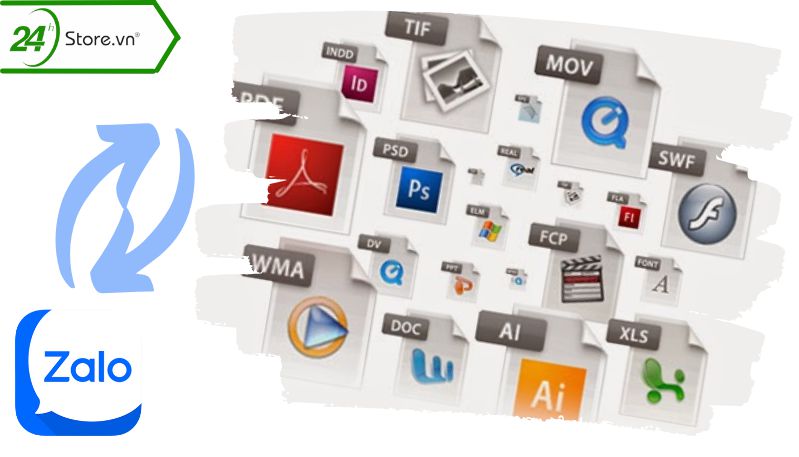
4. Ưu điểm khi sử dụng gửi, truyền file qua Zalo
Việc gửi file qua Zalo mang lại rất nhiều lợi ích, một trong những lợi ích có thể kể đến chính là:
- Ứng dụng Zalo không chỉ là trang mạng xã hội giúp bạn chia sẻ những dòng trạng thái hay chỉ đơn giản là trò chuyện với bạn bè thông qua tin nhắn. Với ứng dụng này, bạn còn có thể gửi, truyền file dữ liệu hoặc file ghi âm bằng tính năng chia sẻ file trên điện thoại và cả máy tính.
- Bạn có thể thực hiện cách gửi file lớn qua Zalo với dung lượng lên đến 1GB qua ứng dụng Zalo. Khi gửi và nhận, người dùng có thể xem trước file ngay trên đoạn chat mà không cần phải chờ đợi tải về thiết bị. Tính năng gửi, truyền file trên Zalo có thể đáp ứng được cả những file có dung lượng cao để phục vụ mọi công việc như photoshop , video clip, powerPoint,…
- Tốc độ truyền file dữ liệu hoặc hình ảnh trên Zalo rất nhanh. Khi chia sẻ file dữ liệu qua Zalo, bạn chỉ cần chờ đợi chưa đến 1 phút là bạn đã có thể gửi hoặc nhận được file.
- Zalo có thể chạy được trên nhiều hệ điều hành và các thiết bị khác nhau. Dù bạn có sử dụng điện thoại với hệ điều hành Android của các hãng điện thoại như Samsung, Xiaomi, Oppo, Huawei,… hay hệ điều hành IOS của Iphone, máy tính Mac Os, windows,… đều có thể gửi, truyền file tài liệu một cách dễ dàng.
- Zalo còn được coi như một ứng dụng trung gian có khả năng truyền file từ máy tính sang điện thoại và ngược lại.
- Đây là một trong những cách gửi file dung lượng lớn qua Zalo được nhiều người áp dụng. Thay vì phải dùng các cách chuyển file truyền thống như lưu trữ vào thiết bị USB, ổ cứng di động hoặc ứng dụng lưu trữ đám mây, bạn chỉ cần sử dụng Zalo là có thể trao đổi tài liệu dễ dàng và trực tiếp trên các thiết bị. Lưu ý, với những file tài liệu có dung lượng cao, bạn chỉ chuyển được từ thiết bị máy tính sang điện thoại di động. Dung lượng tệp tin có thể gửi chỉ tối đa là 1.024MB.
Zalo là ứng dụng được nhiều người ưu tiên sử dụng hàng khi cần thực hiện trao đổi công việc. Với các cách gửi file qua Zalo cực kỳ đơn giản được chia sẻ trong bài viết, cửa hàng di động 24hStore hy vọng sẽ giúp ích cho bạn trong việc trao đổi các file tài liệu, file ghi âm qua Zalo trên điện thoại và máy tính. Chúc bạn thực hiện thành công! Mọi thắc mắc về bài viết trên, bạn hãy gọi đến hotline 1900.0351 để được tư vấn chi tiết nhé.
Xem ngay dòng iPhone 14 series mới nhất của năm 2022:Điện thoại iPhone 14 mớiiPhone 14 Plus giá tốtiPhone 14 Pro chính hãng





